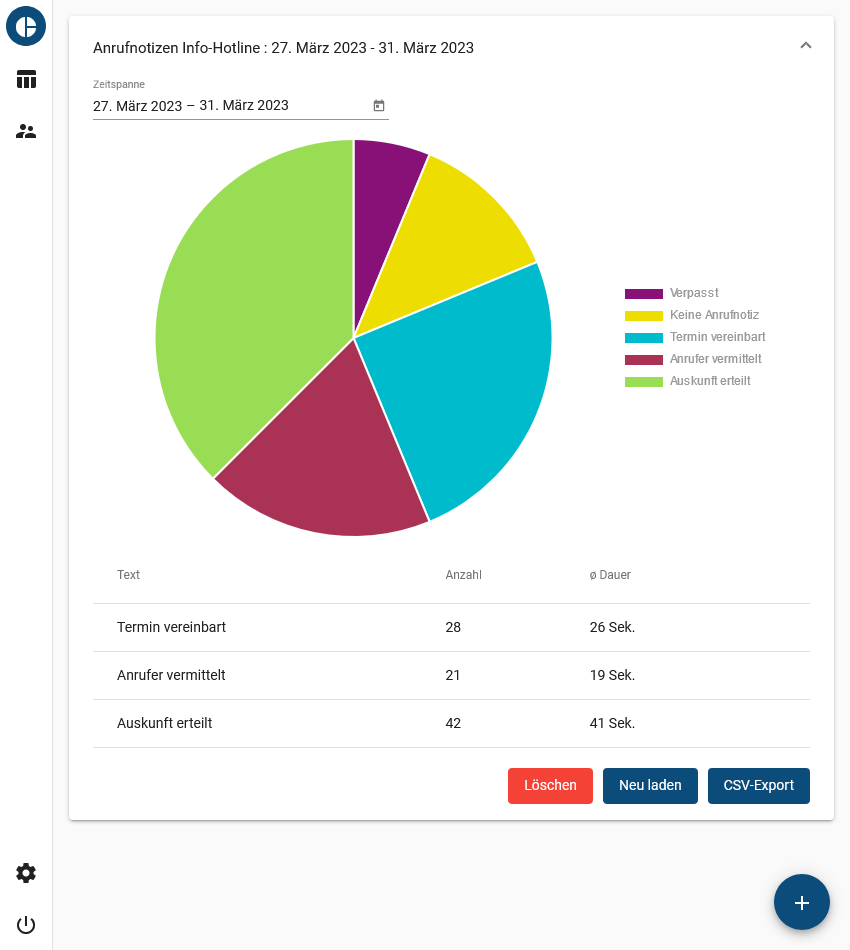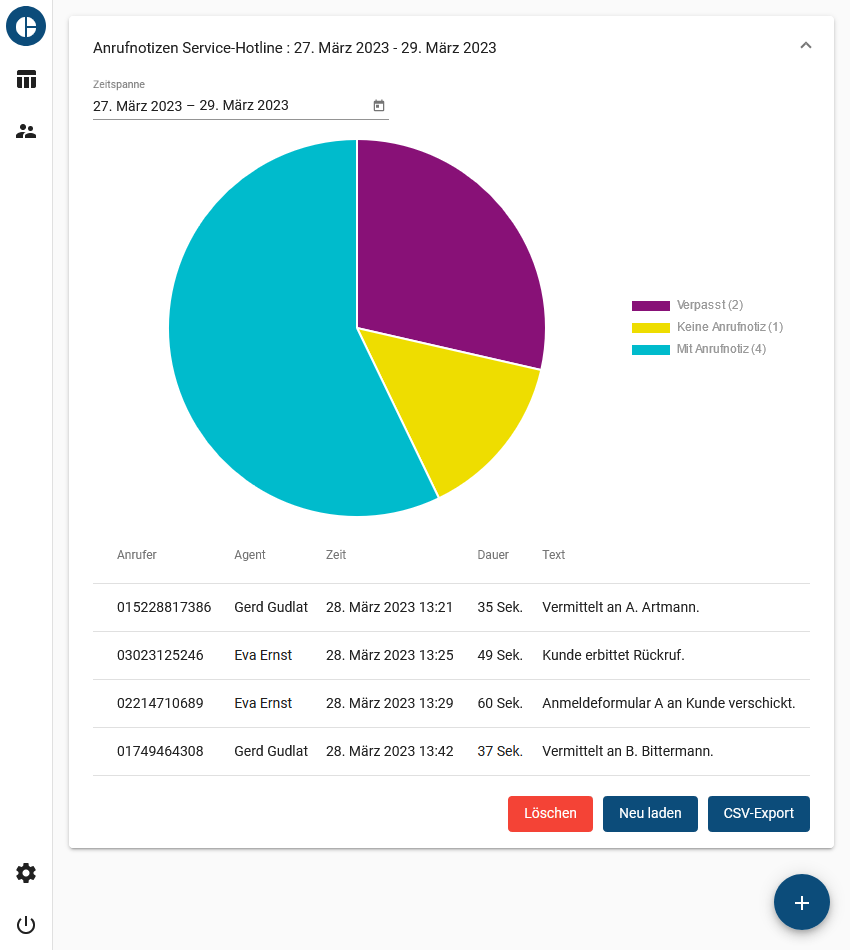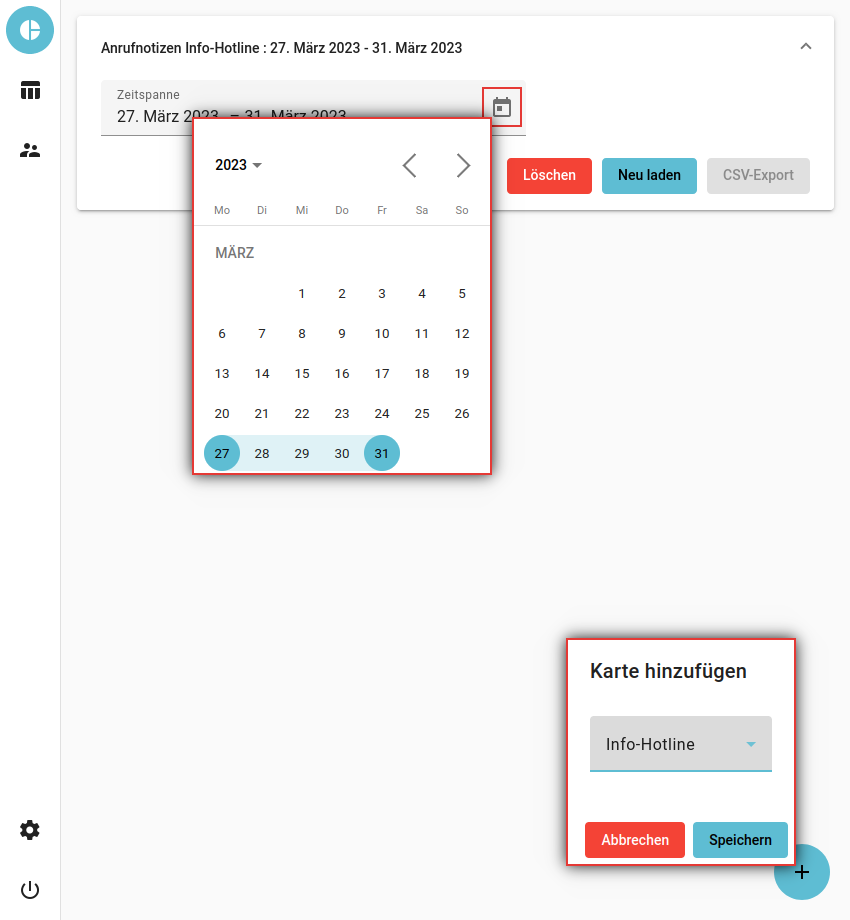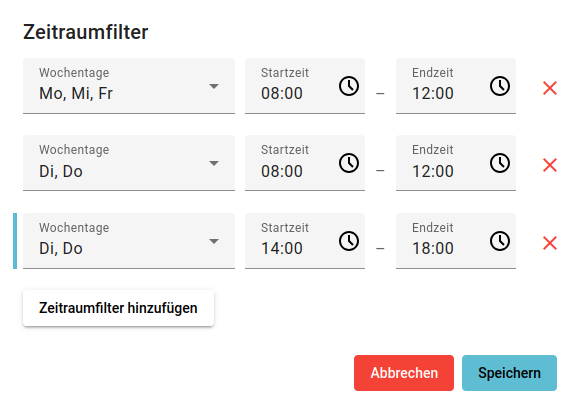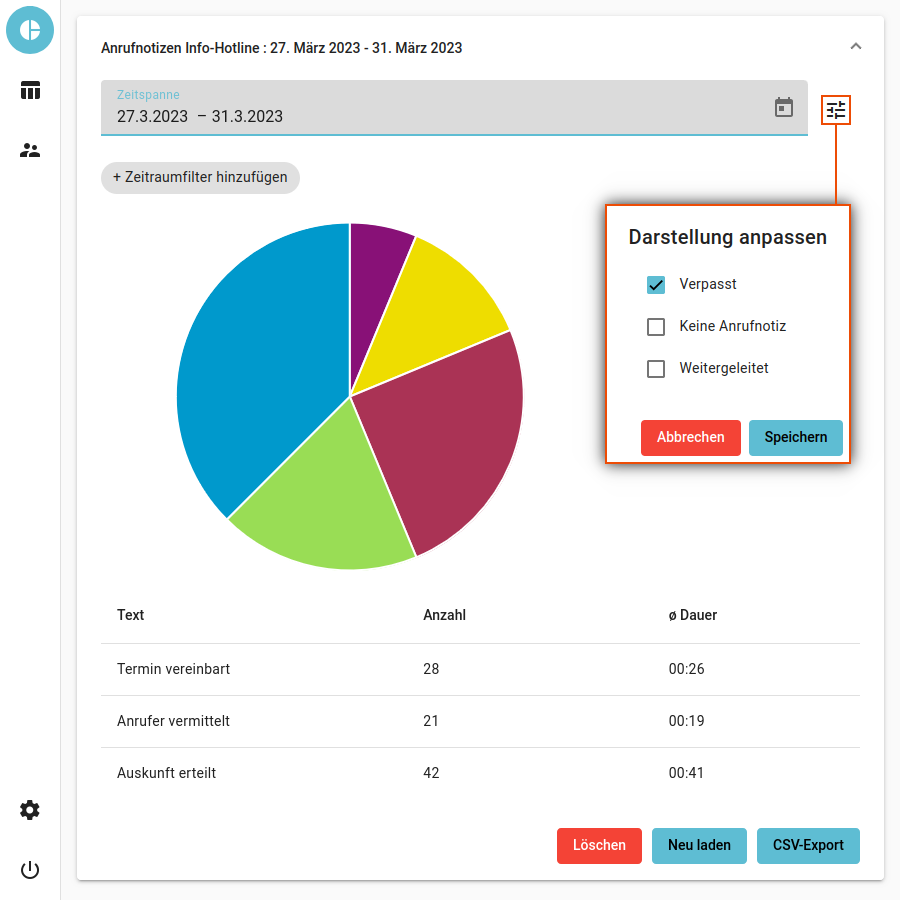Metainformationen zur Seite
Anrufnotiz-Statistik abrufen
Anrufnotizen sind kurze Texte, mit denen die Agenten einer Warteschlange ihre bearbeiteten Anrufe im UCC-Client dokumentieren. Die zugehörige Funktion lässt sich bei der Einrichtung einer Warteschlange vom Administrator der Telefonanlage aktivieren. Dieser legt auch fest, ob das Anlegen der Notizen für Agenten verpflichtend, optional oder deaktiviert ist.
Für den Inhalt der Notizen kann der Administrator eine feste Auswahl von Texten vorgeben. Wenn keine Vorgaben hinterlegt sind, erhalten die Agenten stattdessen ein Feld zur Eingabe von Freitext.
Mit dem Management-Client können Sie Statistiken zu den gespeicherten Anrufnotizen ausgewählter Zeiträume und Warteschlangen anlegen. Die erfassten Daten werden dabei jeweils als Kreisdiagramm und in tabellarischer Form dargestellt. Sie lassen sich per CSV exportieren − z. B. für die weitere Verarbeitung mit Microsoft Excel.
Hinweis:
Voraussetzung für den Zugriff auf die Funktion ist die Berechtigung monitor_queues über die gewünschte Warteschlangen-Gruppe.
Funktionsumfang
Erfasste Daten
Die Daten für Anrufnotiz-Statistiken werden abhängig von den Notiz-Einstellungen der jeweiligen Warteschlange erfasst. Die Darstellung erfolgt dabei stets als Diagramm und tabellarisch:
Um die genaue Anzahl der jeweils erfassten Anrufe anzuzeigen, bewegen Sie die Maus über die farbigen Segmente im Diagramm.
Sie können das Diagramm jeweils anpassen und/oder als Grafik speichern.
Erfassungszeitraum und Zeitraumfilter
Beim Anlegen einer Statistik müssen Sie den gewünschten Erfassungszeitraum zuweisen. Dieser lässt sich bei Bedarf zusätzlich auf bestimmte Wochentage und/oder Uhrzeiten eingrenzen. In diesem Fall werden nur solche Anrufe ausgewertet, die innerhalb der angegebenen Zeitabschnitte eingehen.
Pro Statistik können Sie mehrere solcher Zeitraumfilter hinzufügen − beispielsweise für Anrufe außerhalb Ihrer Geschäftszeiten. Die Filter gelten dabei auch für den CSV-Export der erfassten Daten.
Schritt für Schritt
Statistik anlegen
Um eine Anrufnotiz-Statistik anzulegen, gehen Sie wie folgt vor:
- Klicken in der Seitenleiste des Management-Clients auf
und anschließend auf
.
- Wählen Sie im Pop-up eine Warteschlange aus.
- Bestätigen Sie mit
 .
.
Neue Statistiken werden am unteren Ende der Liste hinzugefügt.
- Klappen Sie die Statistik per Klick aus.
- Wählen Sie mit
einen Erfassungszeitraum aus.
Alternativ geben Sie Start- und Endtag im FormatT.M.JJein.
- Klicken Sie auf
 .
.
Statistiken bleiben im Management-Client erhalten, bis Sie manuell gelöscht werden.
Zeitraumfilter hinzufügen
Um den Erfassungszeitraum einer Statistik durch einen oder mehrere Filter einzugrenzen, gehen Sie wie folgt vor:
- Klappen Sie die gewünschte Statistik per Klick aus.
- Klicken Sie auf Zeitraumfilter hinzufügen oder
.
Dies öffnet das Pop-up Zeitraumfilter und fügt sofort einen neuen Filter hinzu.
- Aktivieren Sie den Filter an den gewünschten Wochentagen.
- Schränken Sie den Geltungsbereich des Filters bei Bedarf weiter ein, indem Sie eine Start- und Endzeit auswählen.
- Um weitere Zeitraumfilter hinzuzufügen, klicken Sie auf die gleichnamige Schaltfläche und wiederholen Sie Schritt 3 und 4.
- Übernehmen Sie die Einstellungen mit
 .
.
- Aktualisieren Sie die Statistik bei Bedarf mit
 .
.
Vorhandene Zeitraumfilter werden direkt unter dem Erfassungszeitraum der Statistik angezeigt und lassen sich per Klick anpassen.
Darstellung anpassen
Sie können die Darstellung einer Anrufnotiz-Statistik anpassen, indem Sie verpasste, weitergeleitete und undokumentierte Anrufe ausblenden. Hierbei handelt es sich um einen reinen Anzeigefilter. Beim CSV-Export der Statistik bleiben die ausgeblendeten Daten daher erhalten.
Gehen Sie wie folgt vor:
- Zeigen Sie die Statistik bei Bedarf mit
 an.
an.
- Klicken Sie im oberen Bereich des Widgets auf
.
- Setzen Sie einen Haken vor alle Kategorien, die in der Statistik dargestellt werden sollen.
- Übernehmen Sie die Einstellungen mit
 .
.
Diagramm speichern
Sie können das Diagramm einer Statistik als Grafik im PNG-Format speichern.
Gehen Sie dazu wie folgt vor:
- Klappen Sie die gewünschte Statistik per Klick aus.
- Zeigen Sie die Statistik bei Bedarf mit
 an.
an.
- Rechtsklicken Sie auf das Diagramm.
- Klicken Sie im Kontextmenü Ihres Browsers auf (Grafik) speichern unter….
- Speichern Sie die Grafik mithilfe des System-Dialogs.
Daten exportieren
Sie können die erfassten Daten einer Statistik im CSV-Format exportieren. Ausgeblendete Daten bleiben dabei erhalten.
Gehen Sie wie folgt vor:
- Klappen Sie die gewünschte Statistik per Klick aus.
- Zeigen Sie die Statistik bei Bedarf mit
 an.
an.
- Klicken Sie auf
 .
.
- Speichern Sie die CSV-Datei mithilfe des System-Dialogs.